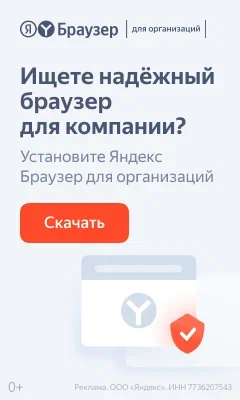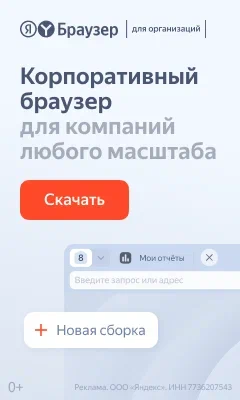Как восстановить открытые вкладки после сбоя браузера
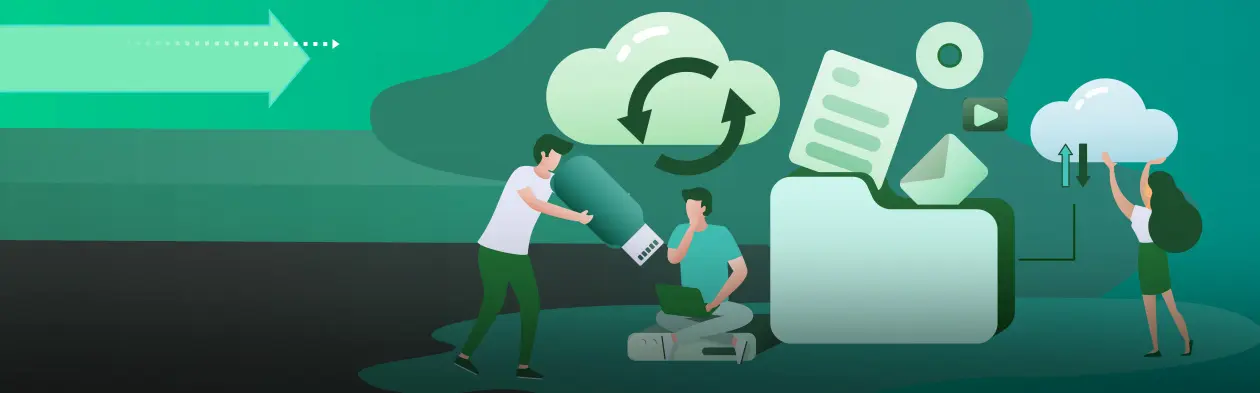
Каждый из нас хотя бы раз сталкивался с ситуацией, когда браузер неожиданно закрывался или зависал, а все открытые вкладки исчезали. Это может случиться по разным причинам: сбой системы, ошибка приложения или непредвиденное отключение устройства. Но не стоит паниковать — Яндекс Браузер и другие современные браузеры предлагают простые способы восстановления вкладок. В этой статье мы расскажем, как восстановить открытые вкладки после сбоя браузера, а также предложим полезные советы по предотвращению потери данных.
Как восстановить вкладки в Яндекс Браузере
Если ваш Яндекс Браузер неожиданно закрылся или завис, не переживайте — у вас есть несколько способов восстановить вкладки, которые были открыты до сбоя.
1. Автоматическое восстановление вкладок
Когда браузер закрывается не по вашей воле, Яндекс Браузер обычно автоматически восстанавливает вкладки при следующем запуске. В большинстве случаев, при повторном открытии браузера, вы увидите уведомление, предлагающее восстановить закрытые страницы.
Чтобы восстановить вкладки, выполните следующие шаги:
Откройте Яндекс Браузер.
После перезапуска в верхней части экрана должно появиться сообщение с предложением восстановить вкладки.
Нажмите «Восстановить» или «Открыть вкладки», чтобы вернуть все страницы, которые были открыты перед сбоем.
2. Ручное восстановление через меню
Если автоматическое восстановление не сработало, вы все равно можете вручную открыть вкладки, используя историю браузера:
Откройте Яндекс Браузер.
Нажмите на иконку меню в правом верхнем углу экрана.
Выберите «История».
В списке истории вы найдете все страницы, которые были открыты до сбоя. Нажмите на нужные сайты, чтобы восстановить вкладки.
3. Восстановление с помощью "Восстановить вкладки"
Яндекс Браузер также предлагает опцию восстановления вкладок через специальную функцию в настройках:
Откройте Яндекс Браузер.
Перейдите в Настройки.
В разделе «Общие» или «Главная страница» найдите пункт «Восстановить вкладки после перезапуска».
Если эта опция включена, браузер будет пытаться восстановить вкладки при каждом запуске.
Как предотвратить потерю вкладок в будущем?
Хотя большинство современных браузеров имеет встроенные функции для восстановления вкладок, лучше подготовиться к сбою заранее. Вот несколько советов по предотвращению потери открытых вкладок:
1. Используйте синхронизацию с аккаунтом
Если у вас есть аккаунт Яндекса или Google, вы можете синхронизировать данные между устройствами. Это позволит восстановить вкладки на другом устройстве, если вдруг одно из них выйдет из строя.
Как синхронизировать Яндекс Браузер:
Войдите в свой аккаунт Яндекса.
Перейдите в настройки и включите синхронизацию данных (закладки, история, вкладки и т.д.).
Теперь ваши вкладки и другие данные будут синхронизироваться между устройствами.
2. Используйте функцию закрепленных вкладок
Если есть вкладки, которые вы хотите оставить открытыми на постоянной основе (например, рабочие сайты или социальные сети), вы можете закрепить их. Закрепленные вкладки сохраняются даже после сбоя браузера и обычно восстанавливаются при перезапуске.
Как закрепить вкладку:
Откройте нужную вкладку.
Нажмите правой кнопкой мыши на вкладке и выберите «Закрепить вкладку».
Вкладка будет отображаться в маленьком формате и останется открытой, даже если браузер закроется.
3. Используйте расширения для сохранения вкладок
Существует множество расширений для браузеров, которые автоматически сохраняют ваши открытые вкладки. Например, такие расширения, как OneTab или Session Buddy, позволяют вам сохранять и восстанавливать сеансы.
4. Регулярно сохраняйте важные страницы
Если вы часто работаете с важными сайтами, полезно вручную сохранять их в закладки или сохранять ссылки в текстовом файле. Это позволит вам быстро вернуться к нужным страницам в случае сбоя.
Как восстановить вкладки в других популярных браузерах?
Если вы используете другой браузер, например, Google Chrome или Mozilla Firefox, восстановление вкладок после сбоя аналогично.
В Google Chrome:
При следующем запуске браузера Chrome предложит восстановить закрытые вкладки. Вы можете нажать «Восстановить».
Если автоматическое восстановление не сработало, перейдите в Историю и выберите вкладки, которые были открыты до сбоя.
В Mozilla Firefox:
Откройте Firefox, и в меню будет предложено восстановить вкладки после сбоя.
В Истории вы также найдете нужные страницы, которые можно восстановить вручную.
Сбой браузера — неприятная, но вполне обычная ситуация. К счастью, восстановление вкладок в Яндекс Браузере на Android и других популярных браузерах стало намного проще благодаря встроенным функциям и инструментам синхронизации. Чтобы избежать потери данных в будущем, используйте автоматическое восстановление вкладок, закрепляйте важные страницы и синхронизируйте данные между устройствами.
Не забывайте про регулярное сохранение вкладок и историю в браузере, чтобы всегда иметь доступ к важным сайтам, даже в случае сбоя.